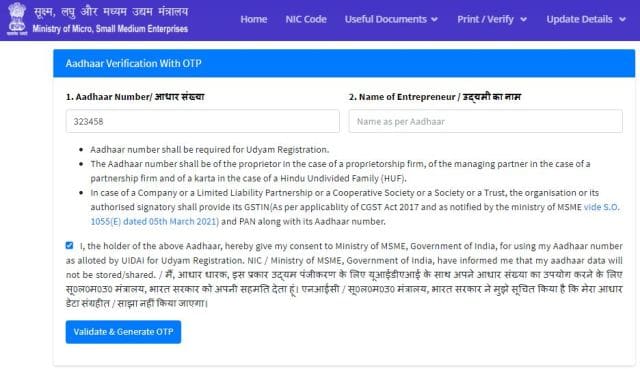Udyog Aadhar Udyam Registration Online – उद्योग आधार को Udyam Registration रूप में जाना जाता है। यह सभी लघु और मध्यम उद्योगों और लघु उद्योगों के लिए MSME मंत्रालय द्वारा जारी एक यूनिक 11 अंकीय विशिष्ट पहचान संख्या (UIN) सरकारी पहचान संख्या है। जो छोटे व्यवसाय क्षेत्र के लिए पंजीकरण प्रक्रिया को आसान बनाता है। उद्योग मंत्रालय भारत सरकार के सूक्ष्म, लघु और मध्यम उद्यम मंत्रालय (MSME) द्वारा दिया जाता है Udyog Aadhar योजना सितंबर 2015 के महीने में शुरू की गई थी। उद्योग आधार का official website www.udyamregistration.gov.in है।

यह PMEGP loan प्राप्त करने और अन्य सरकारी योजनाओं के लिए लाभकारी है, यह पूर्णतया निःशुल्क है आप केवल सरकारी वेबसाइट में ही पंजीयन कराये बाज़ार में बहुत सारे डुप्लीकेट वेबसाइट उपलब्ध है उनके झांशे में ना आये आप ऐसे स्वयं ऑनलाइन udyam registration कर सकते है।
Udyog Aadhar Udyam Registration Online Free / उद्योग आधार रजिस्ट्रेशन ऑनलाइन
Udyog Aadhar Registraion जिसे अब Udyam Registraion और MSME पंजीकरण में कोई अंतर नहीं है। उद्योग आधार पंजीकरण को पहले MSME पंजीकरण के रूप में जाना जाता था।
Udyam Registraion Number Formate
यह unique number कुल 16 अंको का होता है जो की निम्नलिखित तथ्यों से मिलकर बना होता है – अगर उद्यम को निकाल कर देखे तो यह 11 अंको का होता है.
- UDYAM
- State Code – CG, MP, UP etc.
- 7 Digit Unique Number – 00000088
Example – UDYAM-CG-04-0000088
Udyog Aadhar Udyam Registration के लिए important दस्तावेज –
- आधार कार्ड (Aadhaar Card)
- पैन कार्ड (PAN Card)
- गुमास्ता लाइसेंस (Licence)
- दुकान स्थापना प्रमाण पत्र. (Shop Establishment Certificate)
Udyog Aadhar Udyam Registration Eligibility – Udyog Aadhar Udyam Registration Online
- विनिर्माण (Manufacturing)
- सर्विसिंग (Servicing)
आदि क्षेत्र से संबंधित सभी छोटे, मध्यम और सूक्ष्म उद्यम (MSME) उद्योग आधार के तहत पंजीकरण के लिए पात्र हैं.
MSME fullform क्या है?
MSME fullform – MSME जिसे हिंदी में छोटे, मध्यम और सूक्ष्म उद्यम के नाम से जाना जाता है और English में Micro, Small & Medium Enterprise के नाम से जाना जाता है.
Micro enterprise क्या है?
Micro Enterprise जिसे हिंदी में सूक्ष्म उद्यम कहा जाता है, Micro Enterprise में संयंत्र और मशीनरी (Machinary & Tools) उपकरणों में निवेश (Investment) एक करोड़ रुपये से अधिक नहीं होता है और Turnover पांच करोड़ रुपये से अधिक नहीं होता है.
Small Enterprise क्या है?
Small Enterprise जिसे हिंदी में लघु उद्यम के नाम से जाना जाता है, जहां संयंत्र और Machinery या उपकरणों में Investment दस करोड़ रुपये से अधिक नहीं होता है और टर्नओवर पचास करोड़ रुपये से अधिक नहीं होता है.
Medium Enterprise क्या है?
Medium Enterprise जिसे हिंदी में मध्यम उद्यम कहा जाता है, Medium Enterprise में संयंत्र और मशीनरी (Machinary & Tools) उपकरणों में निवेश (Investment) पचास करोड़ रुपये से अधिक नहीं होता है और टर्नओवर दो सौ पचास करोड़ रुपये से अधिक नहीं होता है।
Udyog Aadhar Udyam Registraion Certificate
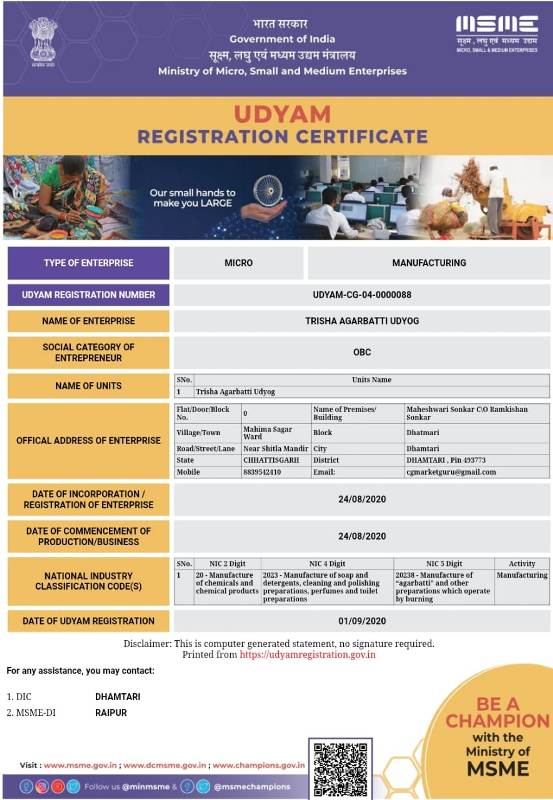
ये भी जाने :- प्रधान मंत्री रोजगार सृजन कार्यक्रम योजना में पाए 1 से 25 लाख का लोन, 35 प्रतिशत अनुदान के साथ, आवेदन पत्र एवं सम्पूर्ण जानकारी प्राप्त करे।
Udyam Registration / Udyog Aadhar Udyam Registration Online
- नि: शुल्क और परेशानी मुक्त पंजीकरण प्रक्रिया।
- दस्तावेजों को प्रस्तुत करने की आवश्यकता नहीं है।
- एक से अधिक उद्योग आधार फाइल करने की क्षमता।
- स्व-घोषणा की सुविधा उपलब्ध है।
Udyog Aadhar Udyam Registration Online रजिस्ट्रेशन के लिए नीचे क्लिक करे लेकिन उसमे पहले निचे दिए निचे दिए गए प्रोसेस प्रक्रिया को जान ले –
mAadhaar App मोबाइल से आधार कार्ड Update, Reprint, TOTP, Download(नए ब्राउज़र टैब में खुलता है)
Udyog Aadhar Udyam Registration Online
Udyam Registration Online फॉर्म भरने के लिए आवश्यक दिशानिर्देश इस प्रकार है –
- EM- I को समाप्त कर दिया गया है। उद्योग आधार के माध्यम से फाइल करने की आवश्यकता नहीं है।
- उद्योग आधार वर्तमान में चल रहे इकाइयों के लिए है। आगामी इकाइयों के लिए आवेदन करने की आवश्यकता नहीं है।
- नई सुविधा एनआईसी कोड एनआईसी गतिविधियों के 3 चरण चयन से बचने के लिए एनआईसी कोड सुविधा जोड़ा गया।
- पंजीकरण के समय मोबाइल पर OTP ओटीपी लागू किया गया है।
Udyam Registration Online form भरने के लिए निचे दिए गए स्टेप्स को follow करे
Step 1 – सबसे पहले आप MSME की ऑफिसियल https://udyamregistration.gov.in/Government-India/Ministry-MSME-registration.htm वेबसाइट में जाये.
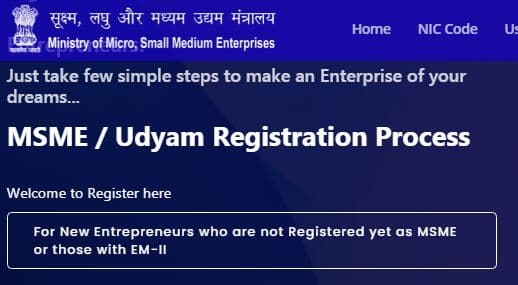
Step 2. MSME की ऑफिसियल वेबसाइट में जाकर For New Entrepreneurs who are not registered yet as MSME or those with EM-II option क्लिक करें.
Step 3. क्लिक करते ही आपको नीचे स्क्रीन दिखाई दे रहा है इस प्रकार आपको दिखाई देगा जिसमे हमें –
- Aadhaar Number (आधार संख्या) – आवेदक अपना स्वयं 12 अंकों का आधार नंबर पहले आधार संख्या बॉक्स में भरे –
- Name of Entrepreneur (उद्यमी का नाम)- उद्यमी को अपना नाम सही से भरना चाहिए जैसा कि आधार कार्ड में दर्ज है. जैसे यदि तृषा सोनकर का नाम कुमारी तृषा सोनकर है, तो उसी के अनुसार भरना चाहिए यदि नाम आधार संख्या के साथ मेल नहीं खाता है, तो आवेदक आगे फार्म नहीं भर पाएगा।
- Validate & Generate OTP : — उद्यमी को आधार कार्ड number और उद्यमी का नाम भरने के बाद Validate Validate & Generate OTP बटन पर क्लिक करना होगा, इसके बाद Validate & Generate OTP बटन पर क्लिक करते ही आपके आधार में रजिस्टर्ड मोबाइल नंबर पर OTP पासवर्ड आएगा उसे बॉक्स में भरकर Validate बटन पर क्लिक करे।
Step 4 – Aadhaar कार्ड Validate करने के बाद आपको आपके संगठन के प्रकार का चयन कर और उद्यमी का PAN number भरना है, पैन number भरकर validate आप्शन पर क्लिक करें.
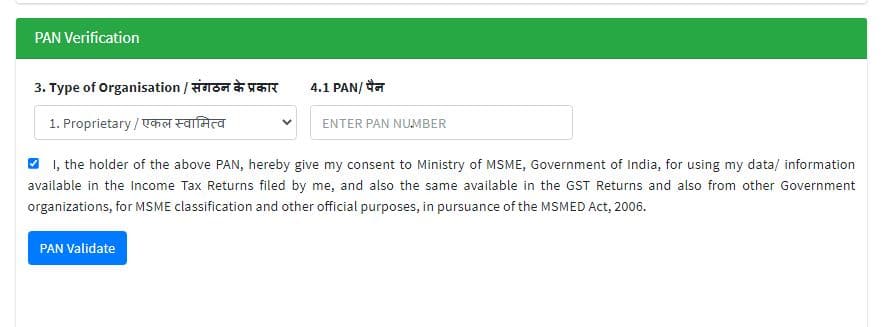
Udyog Aadhar Udyam Registration Online : Step 5 – अब आपको Udyam Registration का स्क्रीन display होगा जिसमे सम्पूर्ण जानकारी क्रम वार भरे –
5. Name Entrepreneur as PAN / Aadhaar यह स्वतः ही आ जायेगा. इसे भरने की जरूरत नही है
6 . Mobile Number इसमे आवेदक / उद्यमी का mobile number भरना है .
7 . email – यहाँ पर हमें अपने व्यवसाय का या व्यक्तिगत email id भरे.

8. Social Category – आवेदक का सामाजिक श्रेणी का चयन करें जैसे – सामान्य, अनुसूचित जाति, अनुसूचित जनजाति या अन्य पिछड़ी जाति (ओबीसी) का चयन कर सकते है।
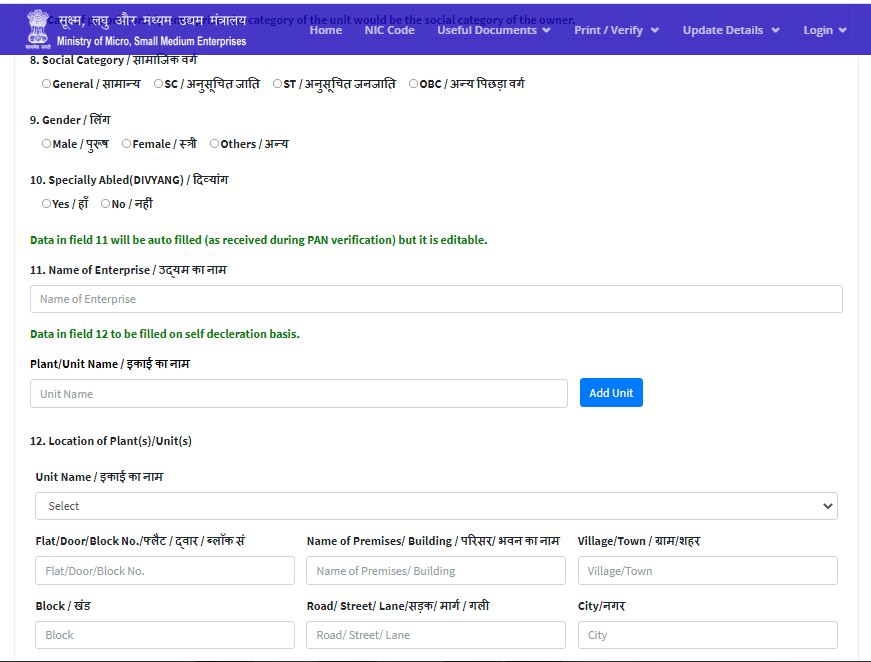
Udyog Aadhar Udyam Registration Online : 9. लिंग- आवेदक उद्यमी के लिंग का चयन कर सकता है Male या Female.
ये भी जाने :- व्यवसाय व्यापार में प्रयोग होने वाले शब्द जो हमरे लेन देनो में प्रयोग होते है साथ ही अपने एकाउंटिंग कार्य भी आप स्वयं करें।
10 . Specially abled (Divyang) शारीरिक रूप से विकलांग- आवेदक / उद्यमी की शारीरिक रूप से विकलांग स्थिति का चयन कर सकता है जैसे – yes और no.
11. Plant or unit name – इकाई या उद्यम का नाम– आवेदक को वह नाम भरना होगा , जिस नाम से इकाई या उद्यम व्यवसाय संचालित है. आवेदक Add Unit बटन पर क्लिक करके, पंजीकरण में एक से अधिक इकाई या unit को जोड़ सकता है।
12 . Location of Plant प्लांट का स्थान- आवेदक Add Unit बटन पर क्लिक करके एक पंजीकरण में कई प्लांट लोकेशन जोड़ सकता है।
13. Offical Address of Entreprise (आधिकारिक पता) – आवेदक को राज्य, जिला, पिन कोड, मोबाइल नंबर और ईमेल सहित एंटरप्राइज का पूरा डाक पता उपयुक्त क्षेत्र में भरना चाहिए।
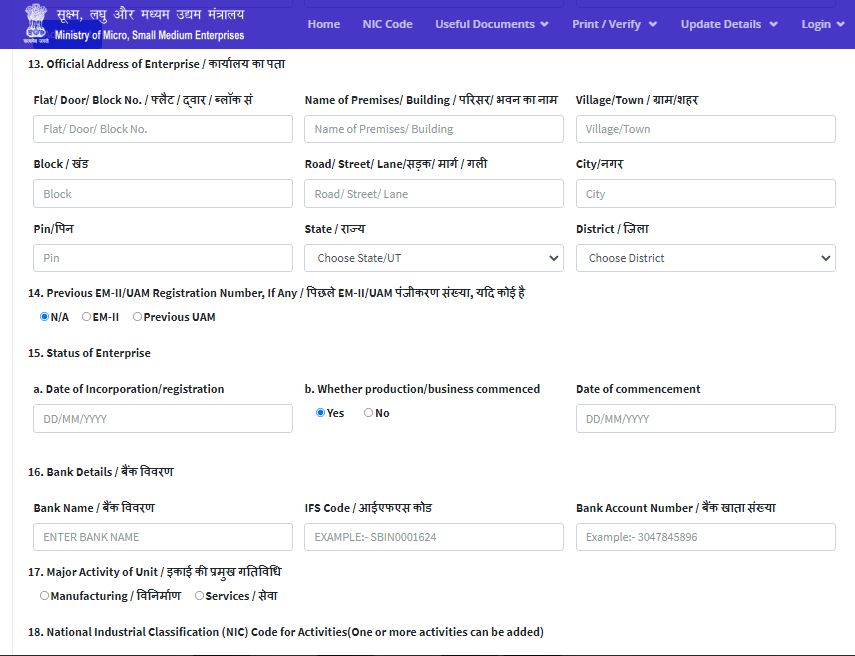
14. Previous EM-II/ UAM Registration Number पिछला पंजीकरण विवरण (यदि कोई हो) – यदि आवेदक का उद्यम, जिसके लिए उद्योग आधार / udyam registration कराया जा रहा है, तो पहले से ही संबंधित जीएम (डीआईसी) द्वारा एमएसएमईडी अधिनियम 2006 या एसएसआई के अनुसार वैध ईएम-आई / II जारी किया जाता है। उक्त अधिनियम से पहले प्रचलित पंजीकरण, उचित स्थान पर ऐसी संख्या का उल्लेख किया जा सकता है।
15. Status of Entreprise – इस फील्ड में हमें Date of incorporation / registration का दिनक डालना है अर्थात् आपके नगरनिगम या नगरपालिका में दुकान पंजीयन का दिनाक डाला जा सकता है. साथ ही साथ आपको अगर आपका बिज़नस manufacturing से सम्बंधित है तो YES option पर क्लिक यही नही है तो No पर क्लिक करें. Date of Comencement में आपको व्यवसाय की शुरुवात दिनाक को भरना है.
16. Bank Details (बैंक विवरण)– आवेदक को उचित स्थान पर उद्यम चलाने के लिए उपयोग किए गए बैंक खाते की संख्या प्रदान करनी चाहिए। आवेदक को बैंक की शाखा का आईएफएस कोड भी देना होगा जहां उसका उल्लेखित खाता मौजूद है। IFSC कोड अब बैंक द्वारा जारी किए गए चेक बुक्स पर छपा हुआ है। वैकल्पिक रूप से, यदि आवेदक को बैंक और उस शाखा का नाम पता है जहां उसका खाता है, तो संबंधित बैंक की वेबसाइट से IFSC कोड पाया जा सकता है।
Udyog Aadhar Udyam Registration Online : 17. प्रमुख गतिविधि– प्रमुख गतिविधि यानि Manufacturing “विनिर्माण” या Services “सेवा” को उद्योग द्वारा आधार के लिए चुना जा सकता है। यदि आपके उद्यम में दोनों प्रकार की गतिविधियाँ शामिल हैं और यदि प्रमुख कार्य में विनिर्माण क्षेत्र शामिल है और गतिविधि के छोटे हिस्से में सेवा क्षेत्र शामिल है, तो “विनिर्माण” के रूप में अपने प्रमुख गतिविधि प्रकार का चयन करें और यदि प्रमुख कार्य सेवाओं में शामिल हैं और गतिविधि के छोटे हिस्से में विनिर्माण शामिल है फिर “सेवा” के रूप में अपने प्रमुख गतिविधि प्रकार का चयन करें
15. राष्ट्रीय उद्योग वर्गीकरण कोड (एनआईसी कोड) – आवेदक अपनी सभी गतिविधियों को शामिल करने के लिए कई राष्ट्रीय औद्योगिक वर्गीकरण -2008 (एनआईसी) कोड चुन सकता है। जिसका अर्थ है कि उपयोगकर्ता “अधिक जोड़ें” बटन पर क्लिक करके विनिर्माण और सेवा क्षेत्र के कई एनआईसी कोड का चयन कर सकता है। यदि आप विनिर्माण जोड़ना चाहते हैं तो “विनिर्माण” रेडियोबॉटन का चयन करें और “और अधिक जोड़ें” बटन पर क्लिक करके रखें अन्यथा यदि आप जोड़ना चाहते हैं सेवा तब “सेवा” रेडियोबॉटन का चयन करें और “अधिक जोड़ें” बटन पर क्लिक करके जोड़ते रहें। एनआईसी कोड सांख्यिकी और कार्यक्रम कार्यान्वयन मंत्रालय, भारत सरकार के तहत केंद्रीय सांख्यिकी संगठन (सीएसओ) द्वारा तैयार किए जाते हैं।
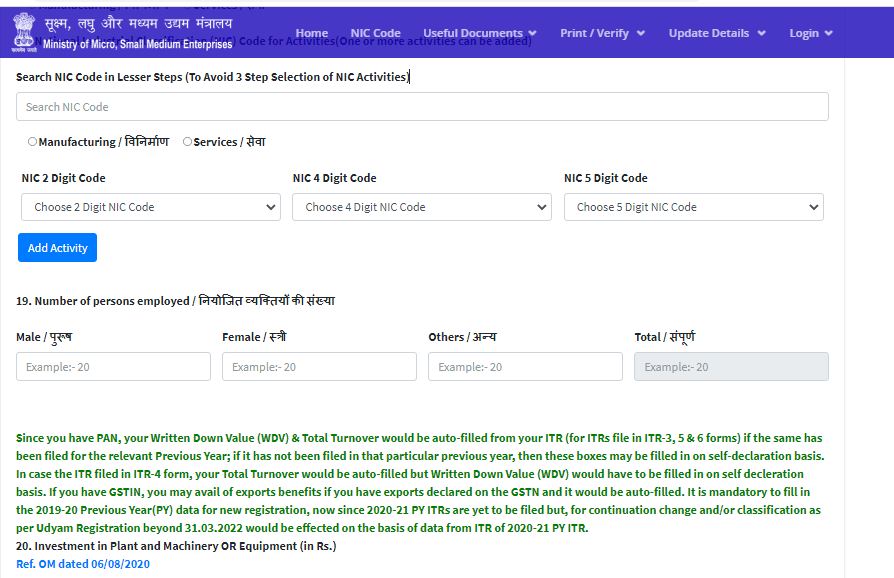
19. Number of Persons Employed (व्यक्ति नियोजित)- उद्यम द्वारा सीधे वेतन / मजदूरी का भुगतान करने वाले लोगों की कुल संख्या का उल्लेख उपयुक्त क्षेत्र में किया जा सकता है।
20. Investment in Plant and Machinery or Equipment (संयंत्र और मशीनरी / उपकरण में पुनर्निवेश) – कुल निवेश की गणना करते समय, मूल निवेश (वस्तुओं की खरीद मूल्य) को प्रदूषण नियंत्रण, अनुसंधान और विकास, औद्योगिक सुरक्षा उपकरणों, और इस तरह के अन्य मदों की लागत को छोड़कर ध्यान में रखा जाना चाहिए। जैसा कि आरबीआई की अधिसूचना द्वारा निर्दिष्ट किया जा सकता है। यदि एक उद्यम 2008 में खरीदे गए संयंत्र और मशीनरी के एक सेट के साथ शुरू हुआ, जिसकी कीमत रु। 70.00 लाख ने वर्ष 2013 में रु। के अतिरिक्त संयंत्र और मशीनरी की खरीद की है। 65.00 लाख, तब प्लांट और मशीनरी में कुल निवेश रु। 135.00 लाख।

21. Turnover – यहाँ पर हमें वर्ष में हुए कुल लेनदेन के योग को भरना है जिसे हम टर्नओवर कहते है.
22. E-Market (GeM) Portal – अगर आप E-Market (GeM) Portal में रजिस्ट्रेशन करवाना चाहते है तो YES आप्शन पर क्लिक करें.
23. TReDs Portals – अगर आप TReDs Portalsमें रजिस्ट्रेशन करवाना चाहते है तो YES आप्शन पर क्लिक करें.
24. District Industries Center (DIC) एंटरप्राइज के स्थान के आधार पर आवेदक को डीआईसी के स्थान को भरना होगा। यह कॉलम सक्रिय होगा और केवल तभी विकल्प दिखाई देगा जब जिले में एक से अधिक डीआईसी हों। वास्तव में अगर जिला प्रणाली में केवल एक ही डीआईसी है, तो आप स्वयं को उसी डीआईसी में पंजीकृत करेंगे।
25. Submit & Get Final OTP सबमिट करें– आवेदक को ओटीपी जनरेट करने के लिए सबमिट बटन पर क्लिक करना होगा जो पंजीकरण के लिए उल्लिखित ईमेल आईडी पर भेजा जाएगा। इस प्रकार प्राप्त OTP को सबमिट कर दे.

दोस्तों इस प्रकार आपको सम्पूर्ण जानकारी सही सही भरना है और आपका Udyam रजिस्ट्रेशन के लिए आवेदन online submit हो जायेगा. अंत में आपको Thank You for Visiting udyam Registration Portal मेसेज दिखाई देगा जिसमे आपको Reference Number – Udyam – State Code- District Code – 7 Digit Number unique number दिखाई देगा जो आपको complete verification अर्थात PAN और GST verify होने के बाद online प्रिंट कर पायेंगे.
लगभग 7 से 15 दिन में आपका Udyam Regisration हो जायेया और इसे online डाउनलोड कर सकते है.
Print UDYAM Registration Certificate Online (print udyog aadhaar registration certificate) Udyog Aadhar Udyam Registration Online

Certificate Print करने लिए सबसे पहले इस लिंक में जाये UDYAM Registration Certificate Print .
UDYAM Registration Verification with OTP का स्क्रीन आएगा जिसमे हमें निम्नलिखित जानकारी भरना होगा –
- UDYAM Registration Number
- Enter Mobile Number
- OTP
Udyog Aadhaar Application Print
निष्कर्ष –
Udyog Aadhar Udyam Registration Online : उद्योग आधार निः शुल्क MSME द्वारा दिया जा रहा है किसी भी दूसरे व्यक्ति के झांसा में ना ये बुल्कुल मुफ्त है आप स्वयं ऊपर बातये गए प्रक्रिया अनुसार उद्योग आधार बना सकते है और केवल जो व्यवसाय संचालित है उसी का रजिस्ट्रेशन करें। अपने आधार कार्ड व बैंक की जानकारी कभी भी दुसरो को न बताये सावधान रहे सतर्क रहे।